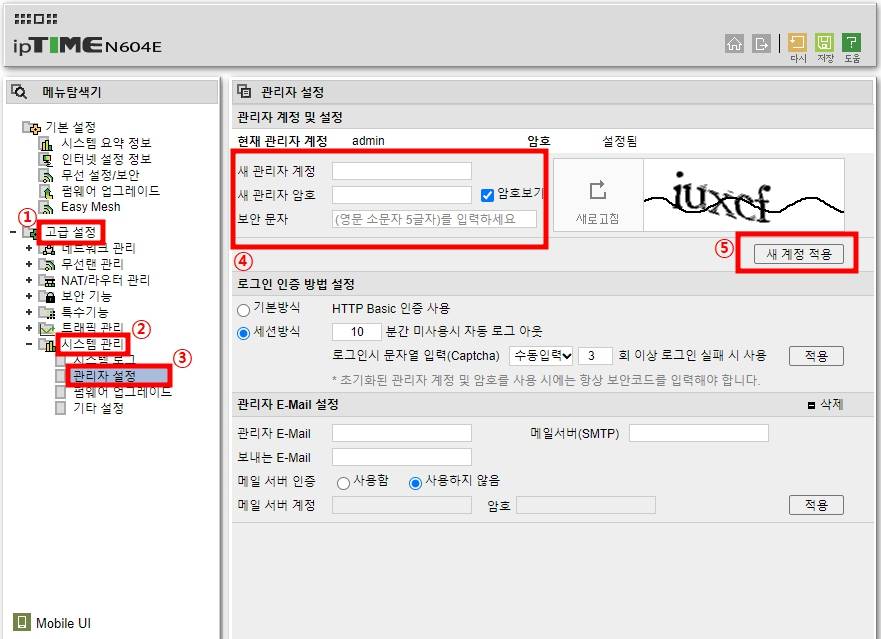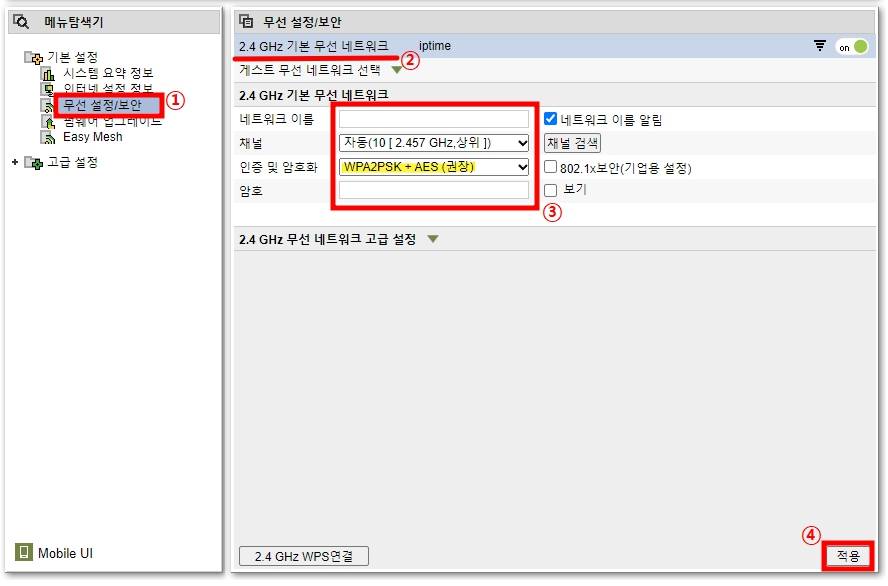오늘은 아이피타임(IPTIME) 공유기 비밀번호 설정과 와이파이 비밀번호 변경 방법, 그리고 IPTIME 공유기 초기화 방법에 대해 알아보겠습니다. 아이피타임 공유기의 관리자 비밀번호와 와이파이 비밀번호를 주기적으로 변경하는 것은 보안 강화를 위해 매우 중요합니다. 특히, 와이파이 비밀번호는 외부인이 무단으로 접속하는 것을 방지하기 위해 꼭 설정해 두는 것이 좋습니다.
이 가이드는 세 단계로 나누어져 있으며, 각각의 단계에서 필요한 설정 방법을 자세히 설명드리겠습니다.
1. 아이피타임(IPTIME) 공유기 관리자 페이지 접속 및 로그인
우선, 공유기의 비밀번호를 설정하기 위해 관리자 페이지에 접속해야 합니다. 이 작업은 PC 또는 모바일 기기에서 웹 브라우저를 이용해 진행할 수 있습니다.
▼ 아래버튼을 클릭하시면 관리자페이지로 바로가실 수 있습니다.
1. 웹 브라우저 열기: 크롬, 엣지 등의 웹 브라우저를 실행합니다.
2. 공유기 IP 주소 입력: 주소창에 192.168.0.1 입력하고 엔터를 눌러줍니다.
3. 로그인 화면: 관리자 페이지에 접속하면 로그인 화면이 나타납니다. 기본 로그인 ID와 비밀번호는 admin/admin입니다. 만약 비밀번호를 이전에 변경하셨다면, 변경된 비밀번호로 로그인하세요.
로그인에 성공하면 다음 단계로 넘어갈 수 있습니다.
2. 아이피타임 공유기 비밀번호 설정
아이피타임 관리자 비밀번호는 공유기의 보안을 책임지는 중요한 정보입니다. 만약 기본 비밀번호를 계속 사용하고 있다면, 보안상의 이유로 즉시 변경하는 것이 좋습니다. 자, 이제 아이피타임 비밀번호를 변경하는 방법을 살펴보겠습니다.

1. 관리도구 선택: 관리자 페이지에 로그인하면 첫 화면에서 '관리도구'라는 아이콘이 보입니다. 이것을 클릭하여 설정 메뉴로 들어갑니다. 위 사진에서 보이는 '관리도구'를 클릭하면, 다양한 설정 메뉴를 볼 수 있습니다.
2. 고급 설정 > 시스템 관리 > 관리자 설정:
① 좌측 메뉴에서 '고급 설정'을 클릭한 뒤, '시스템 관리' 항목을 선택합니다.
② 그 안에 '관리자 설정'이라는 메뉴가 보입니다. 클릭하여 관리자 계정과 비밀번호를 설정할 수 있는 화면으로 이동합니다.
③ 새로운 관리자 계정과 비밀번호 입력: 이 화면에서는 새로운 관리자 계정 이름과 비밀번호를 설정할 수 있습니다. 입력할 때는 보안 문자를 함께 입력해야 하는데, 보안 문자(Captcha)는 소문자로 입력해야 합니다.
(비밀번호를 설정할 때는 보안성이 높은 비밀번호를 사용하는 것이 중요합니다. 최소 8자 이상의 영문 대소문자, 숫자, 특수문자를 조합하여 설정하는 것이 좋습니다.)
④입력이 완료되면 '새 계정 적용' 버튼을 클릭하여 변경 내용을 저장합니다.
(변경 후, 꼭 기억해 두셔야 나중에 다시 로그인할 수 있습니다.)
3. 와이파이 비밀번호 변경
이제 가장 중요한 와이파이 비밀번호 변경 단계입니다. 와이파이 비밀번호는 주변의 다른 사용자가 무단으로 접속하지 못하게 막아주는 중요한 설정이므로, 주기적으로 변경해 주는 것이 좋습니다.
1. 무선 설정/보안 선택:
① 관리자 페이지에서 '무선 설정/보안' 메뉴를 선택합니다. 이 메뉴에서는 2.4GHz와 5GHz 네트워크에 대한 설정을 변경할 수 있습니다.
② 사용 중인 네트워크 대역(2.4GHz 또는 5GHz)을 선택합니다. 두 대역 모두 설정해야 할 경우, 각각 동일한 방법으로 설정해 주시면 됩니다.
2. 인증 및 암호화 방식 설정:
① '인증 및 암호화' 항목에서 WPA2PSK + AES (권장) 옵션을 선택합니다. 이 방식은 현재 가장 강력한 보안 수준을 제공합니다.
② 새로운 '네트워크이름'과 '암호' 를 입력합니다. 이 비밀번호는 공유기를 통해 인터넷에 접속하는 모든 기기에 적용되므로, 주변 사람들이 추측하기 어려운 복잡한 비밀번호를 설정하는 것이 좋습니다.
③ 입력이 끝나면 '적용' 버튼을 클릭하여 설정을 저장합니다.
와이파이 비밀번호 변경 후, 재부팅 없이도 즉시 적용되므로, 이제부터는 새 비밀번호로 와이파이에 접속할 수 있습니다.
4. IPTIME 공유기 초기화 방법

1. 공유기 전원 확인:
* 초기화를 진행하기 전에 공유기가 전원이 켜져 있는지 확인합니다. 전원이 꺼져 있거나 불안정하면 초기화가 제대로 되지 않을 수 있습니다.
2. 리셋 버튼 찾기:
* IPTIME 공유기에는 작은 크기의 리셋(Reset) 버튼이 있습니다. 이 버튼은 보통 공유기 전면이나 후면에 위치해 있으며, 아주 작기 때문에 눈에 잘 띄지 않을 수 있습니다.
3. 리셋 버튼 누르기:
*리셋 버튼은 클립, 볼펜 끝과 같은 얇은 물체로 눌러야 합니다.
* 리셋 버튼을 약 5~10초간 꾸준히 누르고 있습니다.
* 이 과정에서 공유기의 LED가 깜빡이거나, 전원이 다시 켜지는 모습을 볼 수 있습니다. 이때 손을 떼시면 됩니다.
* LED가 깜빡인 후, 공유기는 자동으로 재부팅되며 공장 초기 설정으로 돌아가게 됩니다.
4. 초기화 완료 후 설정:
* 초기화가 완료되면 공유기가 처음 구입했을 때의 상태로 돌아갑니다.
* 다시 192.168.0.1 주소로 접속하여 관리자 페이지에 로그인할 수 있습니다. 기본 로그인 정보는 ID: admin, 비밀번호: admin입니다.
* 초기화 후에는 다시 관리자 비밀번호, 와이파이 이름(SSID) 및 비밀번호 등을 설정해주어야 합니다.
이렇게 해서 IPTIME 공유기 비밀번호와 와이파이 비밀번호 변경 방법, 그리고 초기화 방법을 알아보았습니다. 보안을 위해 최소한 3개월에 한 번씩 비밀번호를 변경하는 것이 좋습니다.
▼ 함께 읽어보면 좋은 글▼
구글 크롬 북마크 옮기는 방법: 다른 계정으로 쉽게 가져오기
구글 크롬 브라우저를 사용하다 보면, 다른 계정의 북마크를 가져와야 할 때가 있습니다.이 글에서는 구글 크롬에서 다른 계정의 북마크를 가져오는 방법을 단계별로 설명하겠습니다.각 단계에
ff2030.tistory.com
구글 검색 결과를 새 창에서 여는 쉬운 방법: 단계별 설정 가이드
구글 검색을 자주 사용하시나요? 검색 결과를 클릭할 때마다 현재 창에서 열려 불편함을 느끼신 적이 있다면, 이번 가이드를 통해 이를 해결해 보세요. 이 글에서는 구글 검색 결과를 항상 새 창
ff2030.tistory.com